Windows heeft geen toegang tot gedeelde map of schijf in Windows 11/10
Het kan zijn dat Windows cannot access \\ Computer’s Name, Shared folder, or Network Drive letter terwijl u probeert toegang te krijgen tot een gedeeld bestand. In dit artikel gaan we op zoek naar redenen en oplossingen voor dit probleem.
Waarom heb ik geen toegang tot Gedeelde map(Folder) of Drive?
Deze fout treedt meestal op vanwege de onjuiste instelling van het netwerk(Network) . U moet er dus voor zorgen dat de verbinding tussen uw pc en het apparaat waarmee u verbinding probeert te maken correct is.
Een ander ding dat u moet controleren, is de toestemming, dus u moet ervoor zorgen dat het apparaat waarmee u probeert te communiceren u voldoende machtigingen heeft gegeven om dit te doen en dat u de juiste gebruikersnaam(Username) en wachtwoorden(Passwords) heeft .
Windows heeft geen toegang tot Gedeelde map(Shared Folder) of Drive
Hieronder volgen de oplossingen om te repareren dat Windows geen toegang heeft tot gedeelde map(Shared Folder) of schijf(Drive) :
1] Toestemming geven voor het delen van netwerken
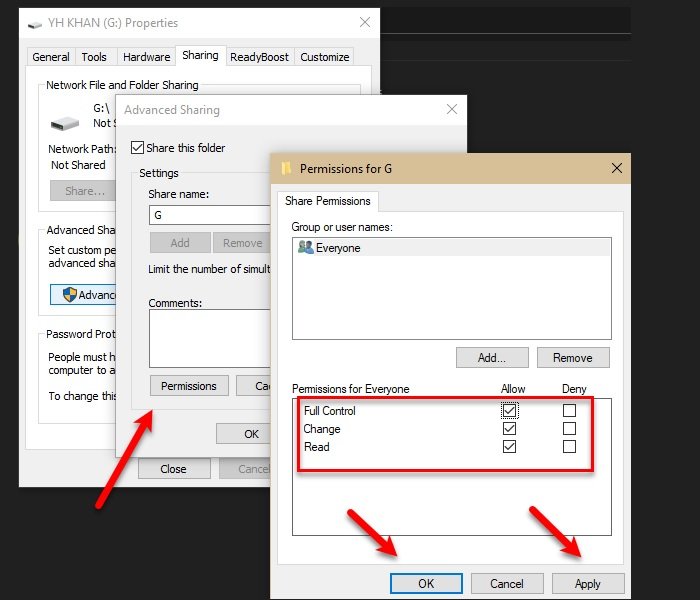
U moet ervoor zorgen dat degene die toegang probeert te krijgen tot de gedeelde map(Shared Folder) of schijf(Drive) toestemming heeft om dit te doen. Voor de zekerheid geven we iedereen(Everyone) toegang tot de Drive , maar u kunt ook een bepaalde gebruiker selecteren.
Volg hiervoor de voorgeschreven stappen:
- Start Windows Verkenner(Windows Explorer) met Win + E E.
- Klik met de rechtermuisknop op uw schijf en selecteer Eigenschappen(Properties) .
- Ga naar het tabblad Delen en klik op (Sharing)Geavanceerd delen(Advanced Sharing) .
- Vink de optie Deze map delen(Share this folder) aan, voer een Share-naam(Share name) in en klik op Machtigingen(Permissions) .
- Selecteer Iedereen(Everyone) , vink alle opties aan en klik op Ok .
Zo heb je de benodigde toestemming gegeven om je schijf te delen.
2] Beveiligingstoestemming geven

Alleen toestemming voor het delen van netwerken(Network Sharing Permission) kan wel of niet werken, daarom moeten we ook beveiligingstoestemming geven om het probleem op te lossen.
Volg hiervoor de voorgeschreven stappen:
- Start Windows Verkenner(Windows Explorer) met Win + E E.
- Klik met de rechtermuisknop op uw schijf en selecteer Eigenschappen(Properties) .
- Ga naar het tabblad Beveiliging en klik op (Security)Bewerken(Edit) .
- Klik op Add > Advanced > Find Now .
- Selecteer Iedereen(Everyone) en klik op OK .
- U ziet " Iedereen(Everyone) " onder het gedeelte " Voer de objectnamen in om te selecteren(Enter the object names to select) " en klik op OK .
- Geef nu alle rechten en klik op Apply > Ok .
Sluit alle vensters en controleer of het probleem aanhoudt, hopelijk wordt het opgelost.
Dit is de juiste manier om een map te delen, aangezien u het apparaat de juiste machtigingen geeft om te communiceren en toegang te krijgen tot de gedeelde map.
Dit is niet het enige probleem met betrekking tot delen waarmee Windows -gebruikers worden geconfronteerd - soms hebben ze geen toegang tot de gedeelde map in Windows 11/10 via Windows 7 of een gedeelde map vanwege het beveiligingsbeleid van de organisatie.(Shared folder because of the organization’s security policy.)
Related posts
Gratis software om lege mappen te verwijderen in Windows 11/10
Het eigendom van een bestand of map wijzigen in Windows 11/10
Het standaardpictogram voor een map wijzigen of herstellen in Windows 11/10
Het delen van openbare mappen in- of uitschakelen op Windows 11/10
Hoe Steam Games naar een andere schijf of map te verplaatsen in Windows 11/10
Hoe u een bestand of map vastzet aan het startmenu in Windows 11/10
Een netwerkschijf toewijzen met Groepsbeleid op Windows 11/10
Hoe maak je een nieuwe map in Windows 11/10?
Hoe maak je een mappenstructuur in Windows 11/10?
Een volume- of schijfpartitie verwijderen in Windows 11/10
Een schijf verbergen in Windows 11/10
Wat is de AppData-map in Windows 11/10? Hoe het te vinden?
Gratis software om de kleur van het mappictogram te wijzigen in Windows 11/10
Een harde schijf klonen op Windows 11/10
Hoe Mapped Network Drive Cache te wissen in Windows 11/10
Zwarte achtergrond achter mappictogrammen in Windows 11/10
Hoe de harde schijf te defragmenteren met behulp van een batchbestand in Windows 11/10
Hoe bestands- en maprechten te wijzigen in Windows 11/10
Hoe de bestands- en mapmachtigingen terug te zetten naar de standaardinstellingen in Windows 11/10
Kan externe harde schijf of USB niet uitwerpen op Windows 11/10
